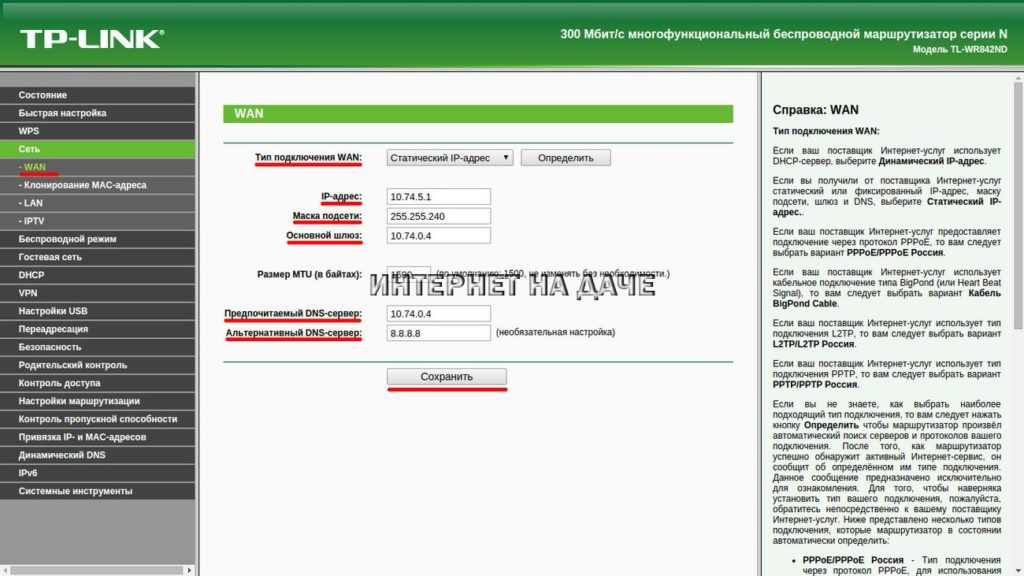Как узнать IP-адрес роутера в 3 шага
Купите любую подписку прямо сейчас и получите в подарок 30 дополнительных дней.
Не пропустите! Получите 4 месяца в подарок при покупке годовой подписки.
Если вы хотите получить доступ к настройкам роутера или настроить подключенные к нему устройства, вам нужно знать IP-адрес роутера.
Купить ExpressVPN
Как узнать IP-адрес роутера на Windows (шлюз по умолчанию)
Откройте командную строку
Введите ipconfig
IP-адрес вашего роутера будет указан напротив строчки Default Gateway (шлюз по умолчанию)
Как узнать IP-адрес роутера на Mac
Откройте меню System Preferences (Системные настройки)
Далее откройте меню Network > Advanced (Сеть > Дополнительно)
В разделе TCP/IP, напротив строчки Router, будет указан IP-адрес вашего роутера
Что такое IP-адрес?
IP-адрес — это уникальный идентификатор компьютера или другого устройства, подключенного к сети (как к Интернету, так и к любой локальной сети).
Публичный или внешний IP-адрес — это идентификатор вашего устройства в Интернете. Как правило, ваше устройство будет получать новый IP-адрес при каждом подключении к Сети. Есть много онлайн-инструментов, позволяющих узнать свой публичный IP-адрес.
Локальный или частный IP-адрес определяется роутером для всех подключенных к нему устройств, а также для самого роутера. Локальный адрес действует только в пределах соответствующей локальной сети и не попадает в Интернет. Большинство роутеров раздают IP-адреса, начинающиеся с 192.168.ХХХ.ХХХ. Чтобы узнать локальный IP-адрес вашего роутера, выполните указанные выше действия.
Список IP-адресов роутеров
Ищете IP-адрес для входа в настройки роутера Netgear? Хотите найти IP-адрес для роутера ASUS? Вот список IP-адресов, по умолчанию используемых различными моделями роутеров самых популярных производителей.
Apple
- 10.0.1.1
Asus
192.
 168.1.1
168.1.1192.168.2.1
Belkin
192.168.1.1
192.168.2.1
10.0.0.2
10.1.1.1
Dell
- 192.168.1.1
Cisco
192.168.1.1
192.168.0.30
192.168.0.50
10.0.0.1
10.0.0.2
D-Link
192.168.1.1
192.168.0.1
192.168.0.10
192.168.0.101
192.168.0.30
192.168.0.50
192.168.1.254
192.168.15.1
192.168.254.254
10.0.0.1
10.0.0.2
10.1.1.1
10.90.90.90
Huawei
192.168.1.1
192.168.0.1
192.168.3.1
192.168.8.1
192.
 168.100.1
168.100.110.0.0.138
Linksys
192.168.1.1
192.168.0.1
192.168.1.10
192.168.1.210
192.168.1.254
192.168.1.99
192.168.15.1
192.168.16.1
192.168.2.1
Microsoft
- 192.168.2.1
Netgear
192.168.0.1
192.168.0.227
TP-Link
192.168.1.1
192.168.0.1
192.168.0.254
Как защитить IP-адрес роутера
Приложение ExpressVPN для роутеров защитит сам источник ваших подключений к Wi-Fi. Любое устройство, подключенное к роутеру, получит максимальную VPN-защиту.
Узнайте больше о приложении ExpressVPN для роутеров.
Подробнее про IP-адреса
Как скрыть мой IP-адрес?
Как изменить мою IP-локацию?
Как узнать номер порта?
Назад на страницу «Какой у меня IP-адрес?»
Как узнать IP-адрес Wi-Fi роутера
от Pavel Dzenisenka
Узнать IP-адрес Wi-Fi роутера можно несколькими способами. Команда ipconfig и специальные утилиты помогут в этом пользователю Windows. Самый оперативный метод — это запустить команду ipconfig в командной строке Windows. Зато у специальных утилит сторонних разработчиков есть дополнительные фишки.
У каждого модема-роутера есть свой IP-адрес по умолчанию, который установлен производителем. Его можно узнать из инструкции или глянув на этикетку на нижней стороне устройства. Его (адрес) лучше не менять, если в этом нет необходимости.
Что пишут пользователи: «Не могу зайти на страницу управления модемом», «Не могу зайти в панель управления роутером», «Не открывается страница роутера» и т.д. — всё это проблемы поиска нужного IP-адреса роутера.
Сложности в поиске IP-адреса модема-роутера могут возникнуть при настройке маршрутизатора от ByFly «Промсвязь» M200A, настройке Huawei HG532e Wi-Fi ADSL2+ роутера.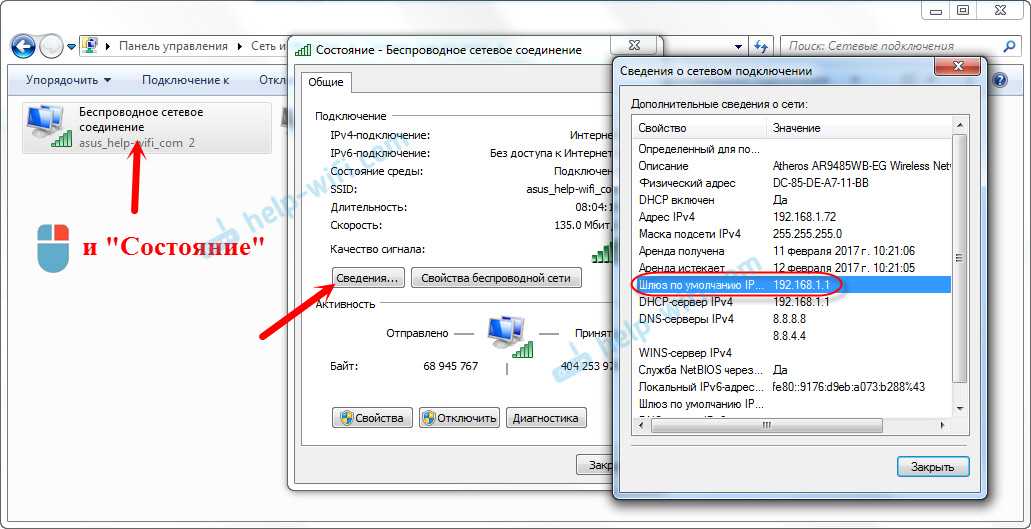
Самые распространённые IP адреса по умолчанию у некоторых роутеров
Большинство сетевых маршрутизаторов (Wi-Fi роутеров, ADSL модемов) имеют по умолчанию IP -адреса:
- 192.168.1.1 (Промсвязь М200а, Huawei HG532e Wi-Fi ADSL2+)
- 192.168.0.1
- 192.168.100.1 (Промсвязь MT-PON-AT-4)
Можете попробовать ввести эти адреса — в более половине случаев один из них подойдет точно.
Для чего может понадобиться IP-адрес Wi-Fi модема (роутера)?
- Необходимо зайти на модем и изменить его параметры: сменить пароль доступа, протокол шифрования, настроить Wi-Fi.
- IP-адрес по умолчанию был изменён ранее при настройке — необходимо узнать его нынешний адрес.
Как узнать IP-адрес с помощью ipconfig из набора инструментов Windows
Последовательность действий по поиску IP-адреса с помощью ipconfig:
- Вызовите интерпретатор командной строки Windows. Для этого нажмите две кнопки —
WINDOWS+R, либо в поиске наберитеcmdи выберите «Командная строка».
- В командной строке введите
ipconfig - Нажмите
Enter— Ввод. - После выполнения команды отобразятся IP-адреса, маска подсети и основной шлюз.
Основной шлюз— это и есть IP адрес роутера.
Всё просто! Но функционал и возможности ipconfig весьма ограничены. Поэтому если нужен расширенный функционал необходимо использовать специализированное ПО.
Поиск IP-адресов всех подключенных устройств в локальной сети
Если надо найти IP-адреса, MAC-адреса, ping, hostname, производителя, время активности устройств в сети (роутеров, компьютеров, смартфонов), лучше воспользоваться IP-сканером.
Работа с такими программами вызывает чувство подглядывания в замочную скважину: можно узнать массу интересного о соседях по сети, а имея доступ к роутеру можно банить неугодных по MAC, повышать скорость работы в Интернет для избранных).
Как узнать IP-адрес роутера с помощью IP-сканера MyLanViewer
Скачайте и установите программу MyLanViewer (http://www. mylanviewer.com/network-ip-scanner.html). Программа платная после 15 дней использования, но для решения намеченных задач хватит и одного дня.
mylanviewer.com/network-ip-scanner.html). Программа платная после 15 дней использования, но для решения намеченных задач хватит и одного дня.
Программа на английском языке, но все необходимые меню очень просты — разберётся даже ребёнок. Во время запуска программа автоматически распознает сеть, быстро получит все параметры.
Результат работы IP-сканера
- Тип устройства (Router, Computer).
- HostName.
- MAC и IP-адрес устройства.
- Время активности и обнаружения.
Дополнительная информация при клике на плюсик
- Events (события).
- MAC адрес.
- NIC vendor (производитель).
- Last IPv4 Address (последний IP).
- Last Host Name by IPv4 (имя хоста, компьютера).
- Last IPv6 Address (тот же IP только в IPv6).
- Last Host Name by IPv6 (-//-).
- Last Time Found (найден в сети в последний раз).
- First Time Found (найден впервые в сети).
- OnLine: YES ( статус — ОНЛАЙН. Т.е. устройство подключено и находится в данной сети).

На последнем скриншоте программы видим NIC vendor: Apple, который уже отключен от сети (не активен — экономит свою батарею) и все причитающиеся ему параметры на момент последнего подключения.
Существует быстрая возможность перейти в меню настройки сетевого роутера. Открываем программу MyLanViewer — Tools — Open Router Control Panel. Далее имя пользователя и пароль, по-умолчанию это чаще всего admin и admin. Всё.
Описанными способами можно узнать IP-адрес любого роутера или точки доступа любого производителя, в том числе если адрес модема был изменён по какой-либо причине.
Рубрики Networks Метки Apple, Wi-Fi, ноутбук, роутер- Downloads
- Networks
- News
- Soft
- Wiki
- Windows
- Windows 10
- Архив
- Безопасность
- Железо
- Инструкции и решения
- Компании
- Плагин Ad Inserter для WordPress
- Сайты
- Справочники
4 способа узнать IP-адрес вашего интернет-маршрутизатора
- Чтобы узнать IP-адрес вашего маршрутизатора, вам просто нужно открыть страницу интернет-настроек вашего компьютера или смартфона.

- После того, как вы нашли IP-адрес вашего маршрутизатора, вы можете использовать его, чтобы открыть страницу настроек вашего маршрутизатора.
- Дополнительные статьи можно найти в технической справочной библиотеке Business Insider.
В обычных обстоятельствах вам никогда не понадобится знать IP-адрес (протокол Интернета) вашего маршрутизатора. IP-адрес, по которому другие компьютеры и устройства в Интернете могут идентифицировать ваш компьютер, — это часть вашей сети, которая работает в фоновом режиме.
Однако иногда вам может понадобиться IP-адрес вашего маршрутизатора для устранения неполадок в сети, для настройки программного обеспечения или для посещения панели настроек маршрутизатора в браузере.
Хотя найти свой IP-адрес довольно просто, процесс зависит от того, какое устройство вы используете для его поиска.
Вот как узнать IP-адрес вашего маршрутизатора с помощью компьютера с Windows, компьютера Mac, iPhone или iPad и устройства Android.
iPhone 11 (From $699.99 at Apple)
Samsung Galaxy S10 (From $699.99 at Walmart)
Apple Macbook Pro (From $1,299.00 at Apple)
Lenovo IdeaPad 130 (From $469.99 at Walmart)
How to find IP-адрес вашего маршрутизатора с использованием Windows1. Щелкните правой кнопкой мыши значок Windows в левом нижнем углу экрана и выберите «Командная строка».
2. В окне командной строки введите «IPCONFIG» и нажмите Enter.
3. Найдите раздел «Шлюз по умолчанию». Число, указанное здесь, является IP-адресом вашего маршрутизатора.
«Шлюз по умолчанию» — это IP-адрес вашего маршрутизатора. Дэйв Джонсон/Business Insider Как узнать IP-адрес маршрутизатора с помощью Mac 1.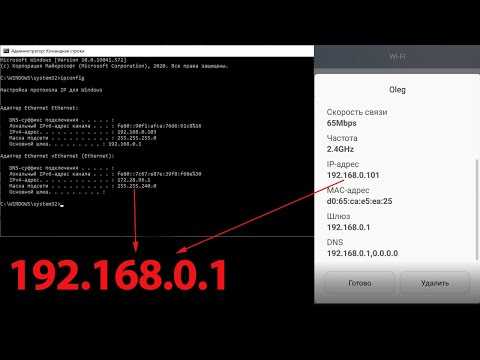 Щелкните значок Apple в верхнем левом углу экрана и выберите «Системные настройки».
Щелкните значок Apple в верхнем левом углу экрана и выберите «Системные настройки».2. Нажмите «Сеть».
3. В списке в левой части окна выберите свою сеть и нажмите «Дополнительно» в правом нижнем углу окна.
В настройках сети нажмите «Дополнительно», чтобы узнать свой IP-адрес. Дэйв Джонсон/Business Insider Дэйв Джонсон/Business Insider Как узнать IP-адрес вашего маршрутизатора с помощью iPhone или iPad
Дэйв Джонсон/Business Insider Как узнать IP-адрес вашего маршрутизатора с помощью iPhone или iPad 1. Нажмите «Настройки», а затем нажмите «Wi-Fi».
2. На странице Wi-Fi коснитесь сети Wi-Fi, к которой вы подключены.
3. Прокрутите вниз до раздела «АДРЕС IPV4». IP-адрес вашего маршрутизатора будет указан рядом с «Маршрутизатор».
IP-адрес роутера находится в настройках Wi-Fi. Дэйв Джонсон/Business Insider Как узнать IP-адрес вашего маршрутизатора с помощью телефона Android К сожалению, телефоны Android обычно не имеют встроенного инструмента для определения IP-адреса вашего маршрутизатора.
Некоторые модели Android с настраиваемыми интерфейсами, такими как One UI от Samsung в телефонах Galaxy, предоставляют вам доступ к этой информации, но, как правило, проще найти IP-адрес маршрутизатора с помощью другого устройства, например ноутбука или настольного компьютера.
В качестве альтернативы вы можете установить приложение, такое как Wi-Fi Analyzer, которое также может отображать эту информацию.
‘Что такое хорошая скорость интернета?’: Скорость интернета, к которой вы должны стремиться, в зависимости от того, как вы используете Интернет если у вас нет сигнала сотовой связи
Как узнать IP-адрес на вашем iPad за 4 простых шага
Как изменить IP-адрес на вашем iPhone двумя разными способами
Как узнать IP-адрес вашего устройства Roku тремя разными способами
Дэйв Джонсон
Внештатный писатель
Дэйв Джонсон — технический журналист, который пишет о потребительских технологиях и о том, как индустрия трансформирует спекулятивный мир научной фантастики в современную реальную жизнь.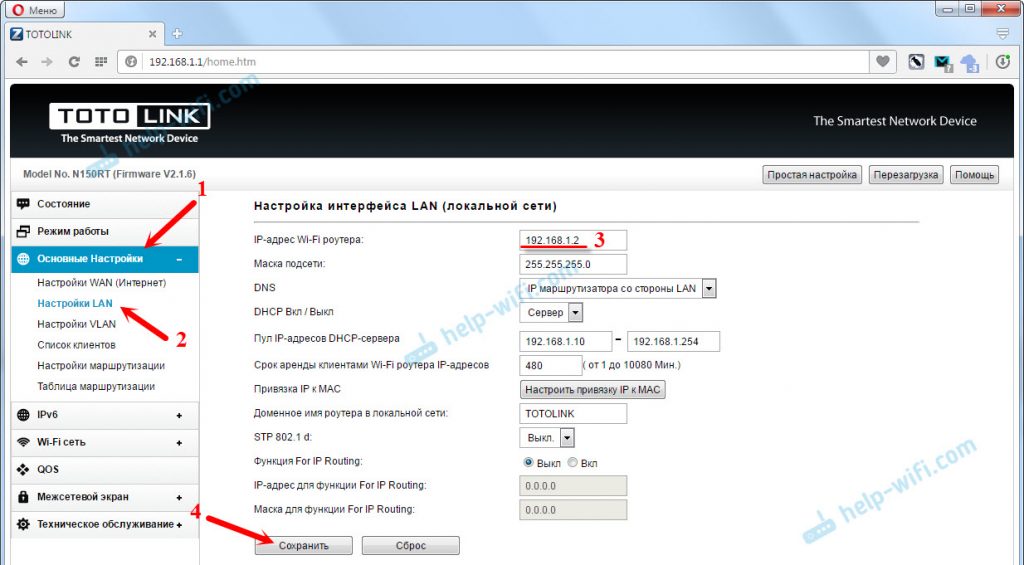
ПодробнееПодробнее
Как узнать IP-адрес роутера на Android? – RouterCtrl
Дэвид Ригг
IP-адрес вашего маршрутизатора является ключом к разблокировке интерфейса настроек вашего маршрутизатора. По сути, когда вы вводите IP-адрес вашего маршрутизатора в адресную строку браузера, вы можете получить доступ к настройкам своего маршрутизатора.
По сути, когда вы вводите IP-адрес вашего маршрутизатора в адресную строку браузера, вы можете получить доступ к настройкам своего маршрутизатора.
Теперь, даже если у вас есть лучший игровой маршрутизатор, это может не иметь большого значения для вас, если вы не знаете других возможностей вашего маршрутизатора, кроме трансляции сетевых адресов. Итак, давайте рассмотрим эти возможности и посмотрим, как найти IP-адреса маршрутизаторов на Android.
Возможности IP-адрес маршрутизатора
Помимо преобразования маршрутизатором ваших IP-адресов в общедоступный IP-адрес, отображаемый в Интернете, он также может отображать подключенные устройства в вашей сети, и вы можете использовать его для настройки качества обслуживания. Также при необходимости можно установить родительский контроль и переадресацию портов.
Подключенные устройства
Отличная функция веб-интерфейса вашего маршрутизатора заключается в том, что вы можете видеть, кто подключен к вашей сети. Маршрутизатор излучает сигнал Wi-Fi и создает беспроводную сеть, к которой подключено большинство домашних устройств.
Маршрутизатор излучает сигнал Wi-Fi и создает беспроводную сеть, к которой подключено большинство домашних устройств.
Теперь вы можете найти список подключенных устройств в зависимости от вашего маршрутизатора, выполнив следующие действия:
- TP-Link : Когда вы находитесь в интерфейсе настроек, нажмите Настройки беспроводной сети , это один вкладок. Найдите Wireless Statistics и нажмите на него. Появится окно со списком подключенных устройств.
- Netgear : Используя www.routerlogin.net, войдите в интерфейс настроек и войдите в систему, используя свои учетные данные. Нажмите «Диспетчер устройств», и вы сможете увидеть все устройства, подключенные к вашей сети.
- Asus: перейдите на http://router.asus.com, войдите в систему, используя свои учетные данные, а затем нажмите Network Map на вкладке General на левой панели. Вы увидите Clients , щелкните по нему, и вы сможете увидеть все текущие подключения.

Есть и другие роутеры, но эти взяты для примера. Вы можете легко получить доступ к последним двум без IP-адреса, но для некоторых маршрутизаторов, таких как TP-Link, вам нужен IP. Не беспокойтесь, скоро мы покажем вам, как узнать IP-адрес роутера на Android.
Качество обслуживания
Качество обслуживания помогает вам контролировать трафик и обеспечивает наилучшие возможности на выбранном вами устройстве. Вы даже можете расставить приоритеты для приложений, которые хотите использовать. QoS может помочь вам уменьшить полосу пропускания, выделенную одному из пользователей в сети.
Или он может просто запретить различным фоновым приложениям потреблять слишком много данных и снизить скорость. Например, вы можете ограничить свой торрент-клиент или любое другое приложение, работающее в фоновом режиме.
Переадресация портов
Если вы хотите разместить службу или веб-сервер во внутренней сети, вам необходимо перенаправить порты. Переадресацию портов можно настроить на странице настроек вашего маршрутизатора. Вам необходимо открыть порты для входящих запросов из-за пределов вашей частной сети.
Вам необходимо открыть порты для входящих запросов из-за пределов вашей частной сети.
Переадресация портов широко используется игроками PlayStation. Когда кто-то хочет разместить игровой сервер, ему нужно использовать функцию переадресации портов своего маршрутизатора. Итак, вам нужно знать, как найти IP-адрес маршрутизатора, чтобы знать, как перенаправить порт.
Родительский контроль
Еще одна вещь, которую вы можете сделать, когда узнаете, как найти IP-адрес вашего маршрутизатора на своем устройстве Android, — это использовать родительский контроль на вашем маршрутизаторе. С помощью родительского контроля на маршрутизаторе вы настроите фильтрацию трафика на всех устройствах в сети.
Это может не принести вам пользы, потому что вы все еще можете получить доступ к некоторому контенту в Интернете. Тем не менее, это отличный способ заблокировать все негативные стороны Интернета. Если на вашем маршрутизаторе нет такой настройки, вы можете подумать о других способах настройки родительского контроля.
Поиск IP-адреса маршрутизатора на Android
Теперь, когда вы понимаете, какие возможности есть у вашего маршрутизатора, и что вы можете получить доступ ко всему этому, просто найдя IP-адрес вашего маршрутизатора, мы собираемся показать вам, как найти ваш IP-адрес маршрутизатора на вашем устройстве Android:
- Во-первых, вам нужно получить доступ к своим настройкам .
- Коснитесь Wi-F i и коснитесь сети, к которой вы подключены.
- Должна открываться любая более новая версия Android сведения о сети , и вы должны увидеть значок маршрутизатора и Router , написанный под ним с IP-адресом.
- Если у вас более старая версия Android, вам нужно нажать Управление настройками сети .
- После этого нажмите Показать дополнительные параметры и нажмите Статический , когда увидите Настройки IP .

- Вы увидите раздел Gateway . Это IP-адрес вашего маршрутизатора.
Определение IP-адреса маршрутизатора на iPhone
Мы также заботимся о пользователях iPhone. Итак, мы собираемся рассказать вам, как вы можете получить доступ к этим удивительным настройкам маршрутизатора, найдя IP-адрес маршрутизатора на своем iPhone. Он почти идентичен новой версии Android. Просто выполните следующие действия:
- Введите Настройки .
- Нажмите на раздел Wi-Fi .
- Откройте свою сеть Wi-Fi .
- Будет раздел под названием АДРЕС IPV4 .
- В этом разделе вы увидите строку с надписью Router , там указан адрес вашего маршрутизатора.
Заключение
Вот и все. Теперь вы знаете, каковы возможности вашего роутера, и какими настройками вы можете управлять, заходя в интерфейс роутера. Также вы знаете самый простой способ получить доступ к настройкам вашего роутера.
Все мы пользуемся смартфонами, и теперь вы знаете, как узнать IP-адреса роутеров на телефонах Android. Кроме того, вы знаете, как это сделать с помощью iPhone, а это значит, что у вас не возникнет трудностей с использованием любых дополнительных настроек. Если у вас возникли проблемы, обратитесь к производителю вашего маршрутизатора, они могут помочь.
Дэвид Ригг
Привет, я Дэвид. Я работаю инженером по беспроводным сетям и сетевым администратором уже 15 лет. Во время учебы я также работал выездным техником интернет-провайдера — именно тогда я встретил Джереми.
У меня есть степень бакалавра в области сетевой инженерии и степень магистра в области компьютерных наук и инженерии. Я также являюсь сертифицированным поставщиком услуг Cisco.
В своей профессиональной карьере я работал с производителями маршрутизаторов/модемов и интернет-провайдерами. Мне нравится думать, что я хорошо объясняю проблемы, связанные с сетью, простыми словами. Это именно то, что я делаю на этом веб-сайте — я делаю простые и понятные руководства по установке, настройке и устранению неполадок вашего сетевого оборудования.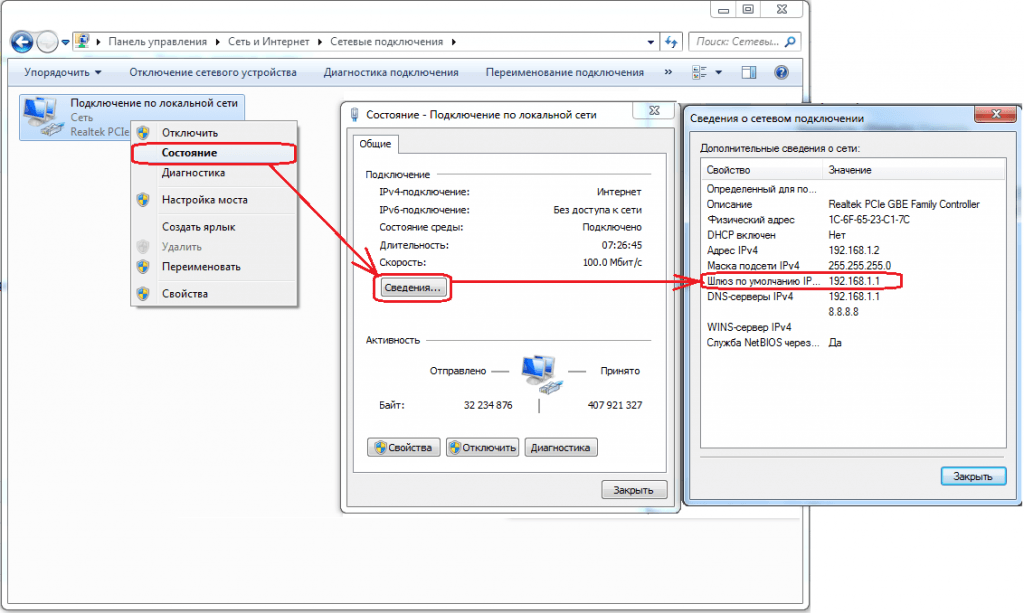


 168.1.1
168.1.1 168.100.1
168.100.1